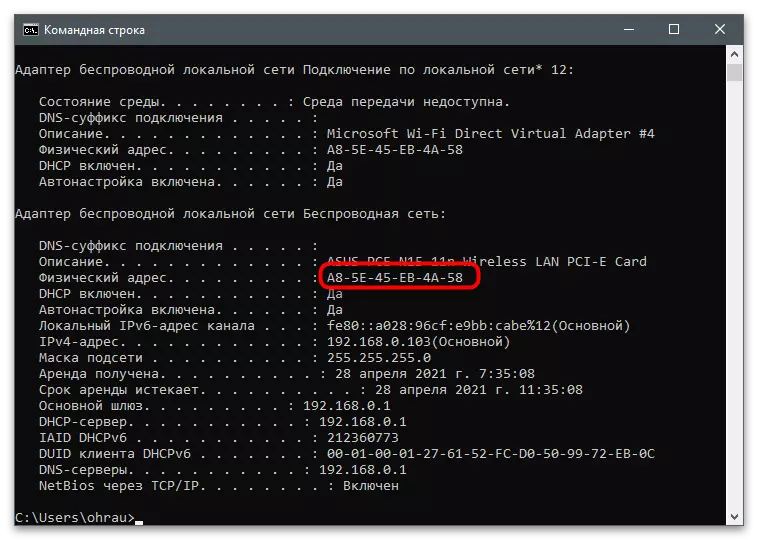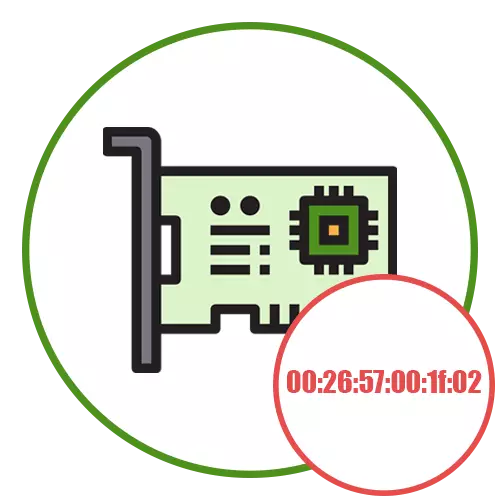
ഉപയോഗിച്ച നെറ്റ്വർക്ക് കാർഡ് നിർണ്ണയിക്കുന്നു
ചില കമ്പ്യൂട്ടറുകളിൽ, നിരവധി നെറ്റ്വർക്ക് കാർഡുകൾ ഇൻസ്റ്റാൾ ചെയ്യുകയോ വെർച്വൽ ഉപകരണങ്ങൾ (വിഎം ഇൻസ്റ്റാളേഷനും വിവിധ എമുലേറ്ററുകളും), അതിനാൽ മാക് വിലാസം മാറ്റുന്നതിനുമുമ്പ് നിങ്ങൾക്കായി നിങ്ങൾ നിർണ്ണയിക്കേണ്ടതുണ്ട്. ഈ നെറ്റ്വർക്ക് കാർഡ് ഇപ്പോൾ ഇന്റർനെറ്റ് ആക്സസ് ചെയ്യാൻ ഉപയോഗിക്കുന്നുവെങ്കിൽ, അതിന്റെ പേര് അറിയുന്നത് വളരെ എളുപ്പമാണ്:
- "ആരംഭിക്കുക" തുറന്ന് "പാരാമീറ്ററുകൾ" അപ്ലിക്കേഷനിലേക്ക് പോകുക.
- "നെറ്റ്വർക്ക്, ഇന്റർനെറ്റ്" വിഭാഗം തിരഞ്ഞെടുക്കുക.
- നിലവിലെ കണക്ഷനെക്കുറിച്ചുള്ള വിവരങ്ങൾക്ക് കീഴിൽ, "പ്രോപ്പർട്ടികൾ" ബട്ടൺ ക്ലിക്കുചെയ്യുക.
- കൃത്യമായ നെറ്റ്വർക്ക് കാർഡ് മോഡൽ കണ്ടെത്താൻ ഒരു വിവരണം കണ്ടെത്തി വായിക്കുക.
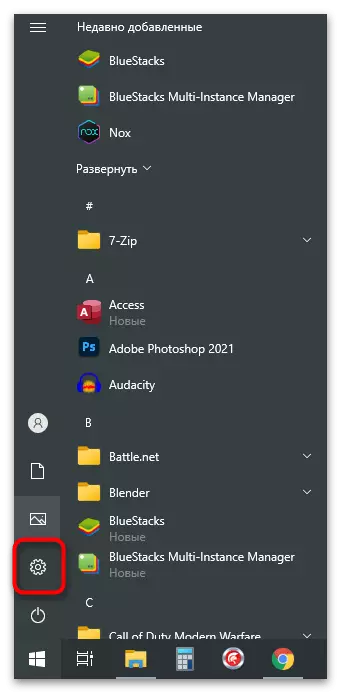
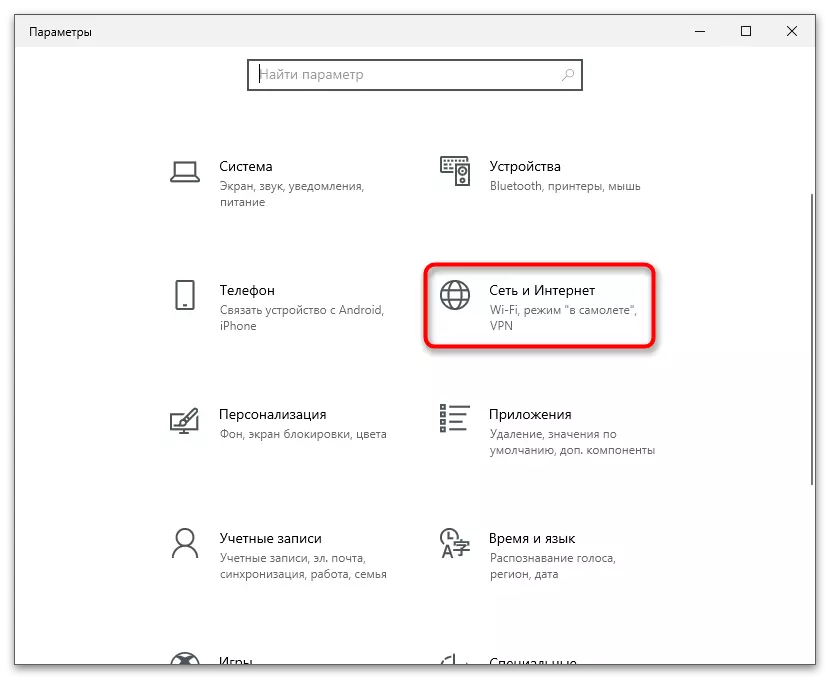
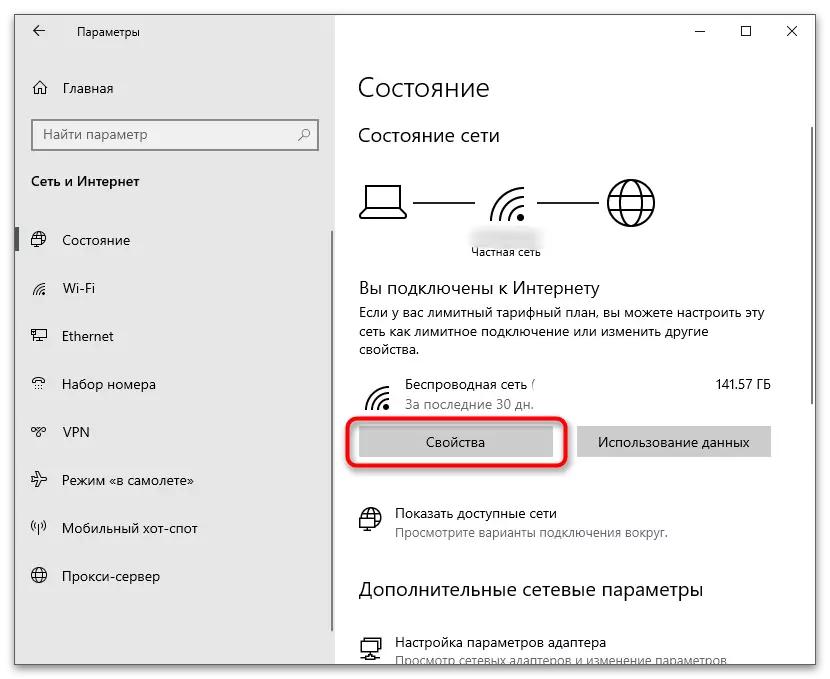
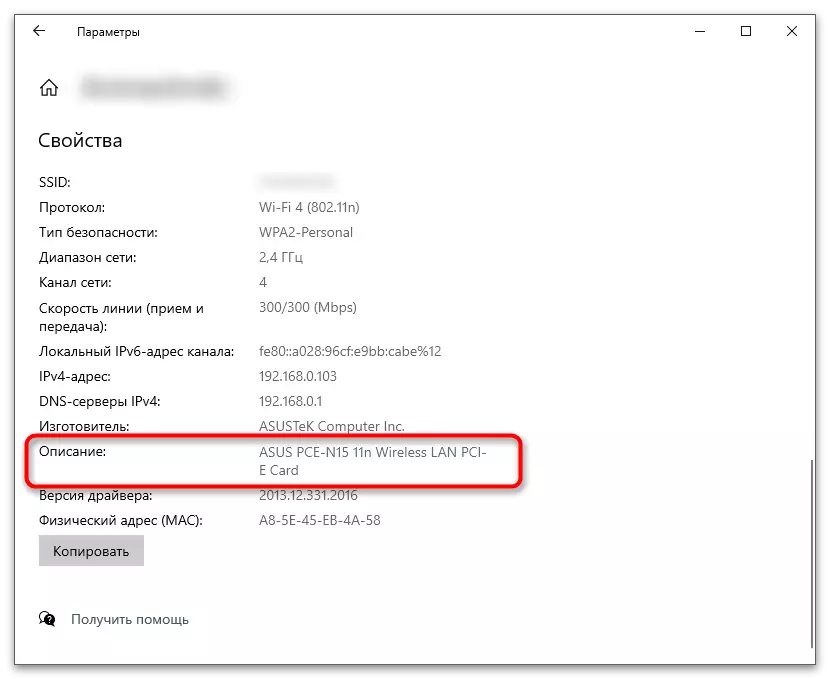
നിഷ്ക്രിയ ഉപകരണങ്ങളുമായി, എല്ലാം കൂടുതൽ സങ്കീർണ്ണമാണ്, കാരണം ഈ രീതി നിർവ്വഹിക്കുന്നതിനിടയിൽ നിങ്ങൾ സ്വതന്ത്രമായി നിർവചിക്കേണ്ടതുണ്ട്. ഉദാഹരണത്തിന്, "ഉപകരണ മാനേജർ" (ഉപകരണത്തിൽ പറഞ്ഞിരിക്കുന്നതുപോലെ), എല്ലാ പേരുകളും ഒരേസമയം പ്രദർശിപ്പിക്കും, ആവശ്യമായ ഉപകരണങ്ങൾ തിരഞ്ഞെടുക്കേണ്ടതുണ്ട്. കമ്പ്യൂട്ടറിന്റെ സവിശേഷതകൾ കാണുന്ന ഇതര രീതികൾ നിങ്ങൾക്ക് ഉപയോഗിക്കാം. ചുവടെയുള്ള ലിങ്കിലെ മെറ്റീരിയലിൽ ഇത് പ്രസ്താവിച്ചിരിക്കുന്നു.
കൂടുതൽ വായിക്കുക: നിങ്ങളുടെ കമ്പ്യൂട്ടറിന്റെ സവിശേഷതകൾ എങ്ങനെ കണ്ടെത്താം
ഇപ്പോൾ ആവശ്യമായ എല്ലാ വിവരങ്ങളും ലഭിക്കുന്നു, നെറ്റ്വർക്ക് കാർഡിന്റെ MAC വിലാസം മാറ്റുന്നതിനുള്ള വ്യത്യസ്ത ഓപ്ഷനുകൾ വിവരിക്കുന്ന ലേഖനത്തിന്റെ ഇനിപ്പറയുന്ന വിഭാഗങ്ങൾ വായിക്കാൻ തുടരുക. പാരാമീറ്ററിനായി ഒരു പുതിയ മൂല്യം സജ്ജമാക്കി ഉചിതമായത് തിരഞ്ഞെടുക്കുക.
രീതി 1: "ഉപകരണ മാനേജർ"
ഓപ്പറേറ്റിംഗ് സിസ്റ്റത്തിൽ നിർമ്മിച്ച ഫണ്ടുകളിൽ നിന്ന്, വിവിധ ഉപകരണങ്ങൾ ക്രമീകരിക്കുന്നതിന് നിങ്ങൾക്ക് ഉപകരണങ്ങൾ ഉപയോഗിച്ച് ഉപകരണ മാനേജർ അപ്ലിക്കേഷൻ തിരഞ്ഞെടുക്കാം. പ്രത്യേകമായി നെറ്റ്വർക്ക് കാർഡുകൾക്കായി ഇവിടെയുള്ള പരോമീറ്ററുകളുള്ള ഒരു വിഭാഗം ഉണ്ട്, വ്യത്യസ്ത വശങ്ങളെ ബാധിക്കുന്നു. ഈ അപ്ലിക്കേഷൻ ഉപയോഗിച്ച്, നിങ്ങൾക്ക് മാക് വിലാസം മാറ്റാൻ കഴിയും, അത് ഇനിപ്പറയുന്ന രീതിയിൽ നടപ്പിലാക്കുന്നു:
- "ആരംഭിക്കുക", ദൃശ്യമാകുന്ന സന്ദർഭ മെനുവിൽ നിന്ന് വലത്-ക്ലിക്കുചെയ്യുക, "ഉപകരണ മാനേജർ" തിരഞ്ഞെടുക്കുക.
- "നെറ്റ്വർക്ക് അഡാപ്റ്ററുകൾ" വിഭാഗം വിപുലീകരിക്കുക.
- നിങ്ങൾ എഡിറ്റുചെയ്യേണ്ട ഉപകരണത്തിന്റെ പേര് നിങ്ങൾ ഇതിനകം അറിയാമെന്ന് നിങ്ങൾക്കറിയാം, അതിനാൽ ഇത് ലിസ്റ്റിൽ കണ്ടെത്തുക, വലത് ക്ലിക്കുചെയ്യുക.
- സന്ദർഭ മെനുവിൽ നിന്ന്, "പ്രോപ്പർട്ടികൾ" തിരഞ്ഞെടുക്കുക.
- "വിപുലമായ" ടാബിൽ ക്ലിക്കുചെയ്ത് "നെറ്റ്വർക്ക് വിലാസം" എന്ന ഓപ്ഷൻ കണ്ടെത്തുക.
- അതിന്റെ മൂല്യം തുടക്കത്തിൽ ഇല്ലെങ്കിൽ, മാർക്കറെ ഉചിതമായ ഇനത്തിലേക്ക് നീക്കി സ്വതന്ത്രമായി മാക് വിലാസം വ്യക്തമാക്കുക, വൻകുടലിനെ അവഗണിക്കുക. നിലവിലെ വിലാസം ഉണ്ടെങ്കിൽ, അത് ആവശ്യമുള്ളതിലേക്ക് മാറ്റുകയും ശരി ക്ലിക്കുചെയ്ത് ക്രമീകരണങ്ങൾ സംരക്ഷിക്കുകയും ചെയ്യുക.
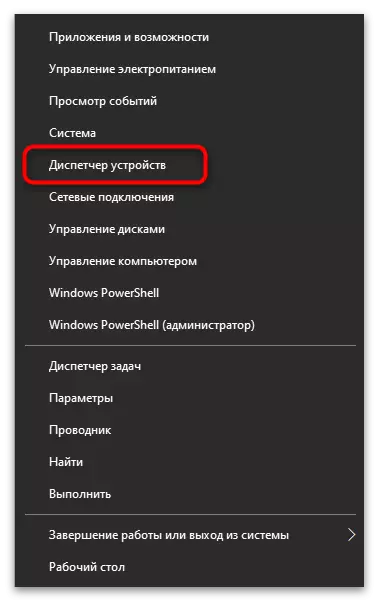
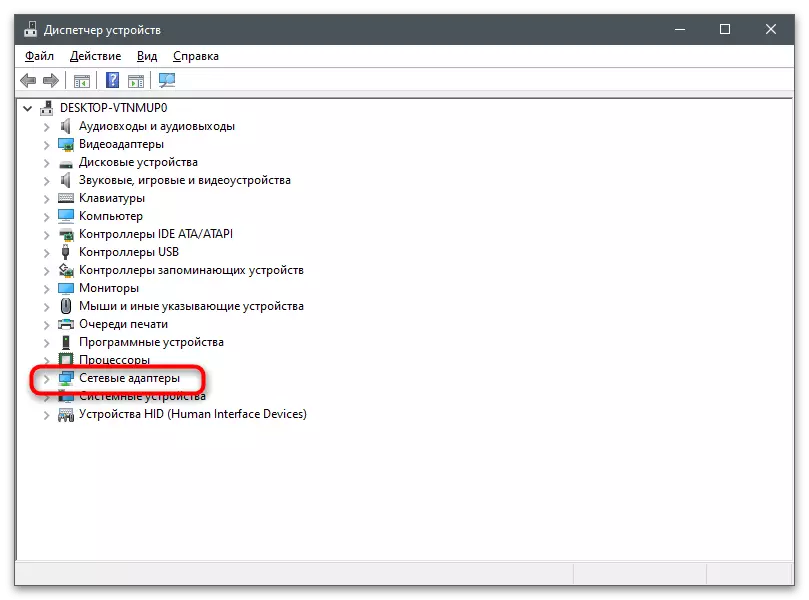
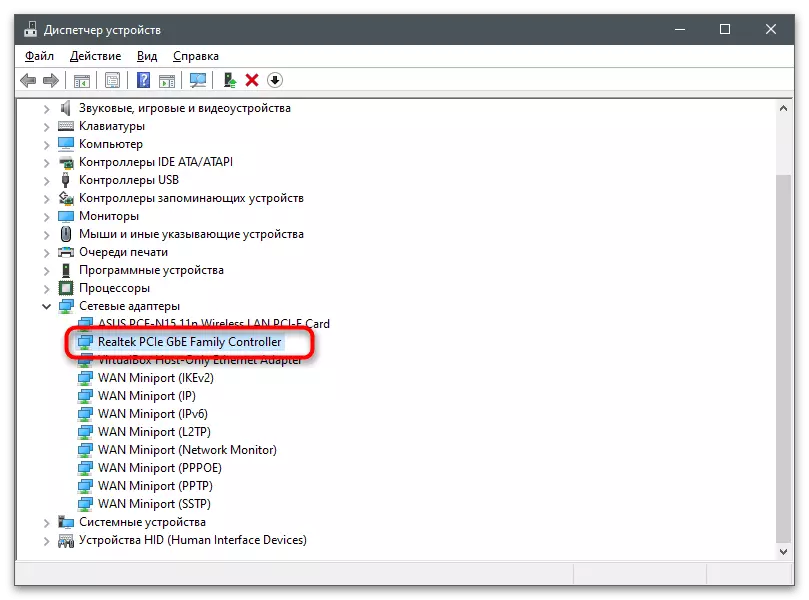
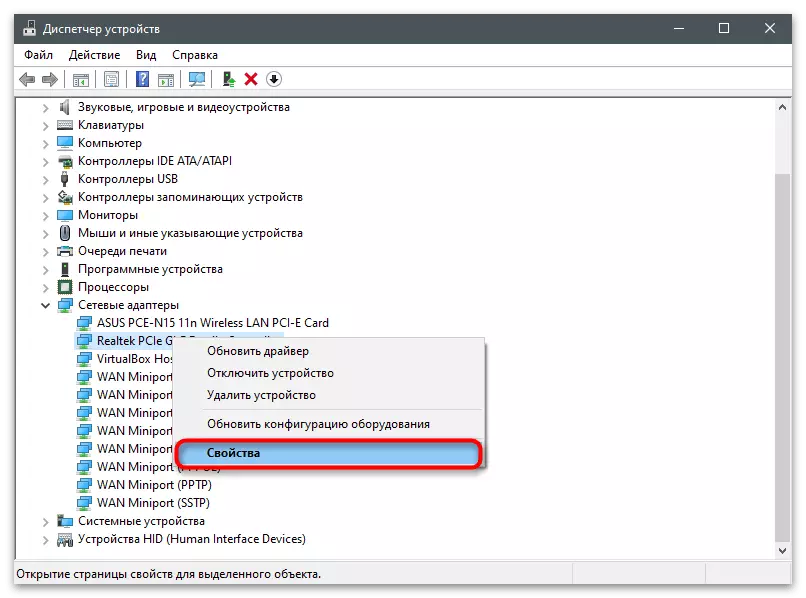
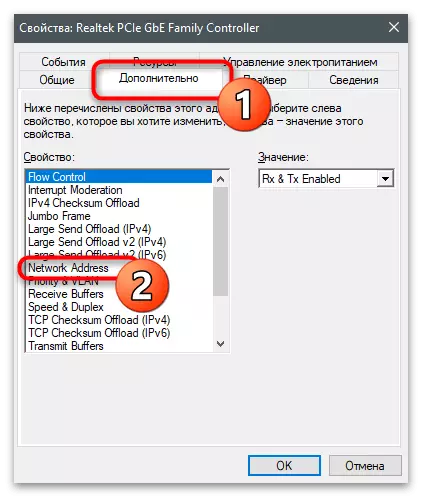
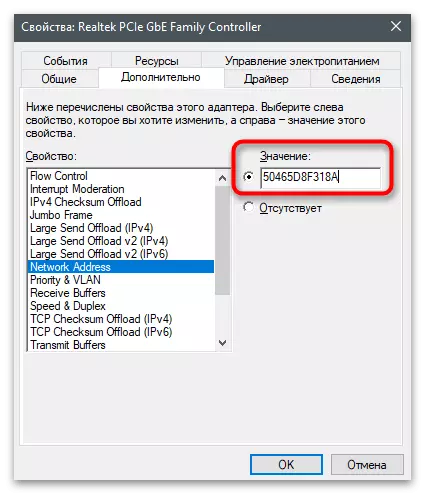
രീതി 2: "രജിസ്ട്രി എഡിറ്റർ"
നിലവിലെ മാക് വിലാസ മൂല്യത്തിന് ഉത്തരവാദിയായ പാരാമീറ്റർ കണ്ടെത്തുന്ന രജിസ്ട്രി എഡിറ്ററിലൂടെ ഇത് ചെയ്യാൻ കഴിയും. ഈ രീതിയുടെ ഗുണം നിങ്ങൾക്ക് ആ നെറ്റ്വർക്ക് കാർഡ് പോലും പോലും നൽകാമെന്നതാണ്, ആരുടെ ഗുണങ്ങൾ നിങ്ങൾക്ക് അനുയോജ്യമായ ഒരു ക്രമീകരണം കണ്ടെത്താനായില്ല എന്നതാണ്.
- ഇതിനായി സ്റ്റാൻഡേർഡ് വിൻ + ആർ കീകൾ ഉപയോഗിച്ച് "റൺ" യൂട്ടിലിറ്റി തുറക്കുക, റെഗെഡിറ്റ് നൽകുക, എന്റർ അമർത്തുക.
- Hkey_local_machine \ system \ കറന്റ്കോൺലെസെറ്റ് \ കൺട്രോൾസെറ്റ് \ Krass resas \ 4D366672-E3-0318} നെറ്റ്വർക്ക് ഉപകരണങ്ങളിൽ ഉപയോഗിക്കുന്ന ഫോൾഡറുകളുള്ള ഫോൾഡറുകൾ ഉപയോഗിച്ച് പ്രവേശിക്കുന്നതിന്.
- ഓരോ ഡയറക്ടറിക്കും അതിന്റേതായ സംഖ്യയുണ്ട്. നിങ്ങൾ ഓരോരുത്തർക്കും പോകണം എന്ന് നിർണ്ണയിക്കണം.
- ഡ്രൈവർഡെസ്ക് പാരാമീറ്റർ കാണുന്നതിലൂടെയാണ് ഇത് ചെയ്യുന്നത്. നെറ്റ്വർക്ക് കാർഡിന്റെ പേര് നിങ്ങൾക്കറിയാം, അതിനാൽ നിലവിലുള്ള ഫോൾഡറുകളിൽ ഒന്നായി ഇത് കണ്ടെത്താനാണ്.
- ഡയറക്ടറിയിലേക്ക് മാറിയ ശേഷം, "നെറ്റ്വർഡ്ഡെഡ്ഡ്രെഡ്" എന്ന പേരിൽ ഒരു സ്ട്രിംഗ് പാരാമീറ്റർ സൃഷ്ടിക്കുക.
- രണ്ടുതവണ അതിൽ പ്രോപ്പർട്ടികൾ തുറക്കാൻ ക്ലിക്കുചെയ്യുക.
- ഒരു മൂല്യമെന്ന നിലയിൽ, പ്രതീകങ്ങൾ വിഭജിക്കാതെ നിങ്ങളുടെ തിരഞ്ഞെടുത്ത MAC വിലാസം വ്യക്തമാക്കുക, തുടർന്ന് മാറ്റങ്ങൾ പ്രയോഗിക്കാൻ "ശരി" ക്ലിക്കുചെയ്യുക. കമ്പ്യൂട്ടർ പുനരാരംഭിച്ച് ഒരു നെറ്റ്വർക്ക് കാർഡ് ഒരു പുതിയ ക്രമീകരണം ലഭിച്ചിട്ടുണ്ടോയെന്ന് പരിശോധിക്കുക.
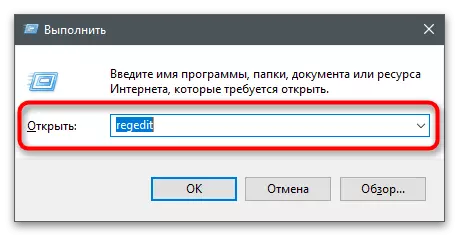
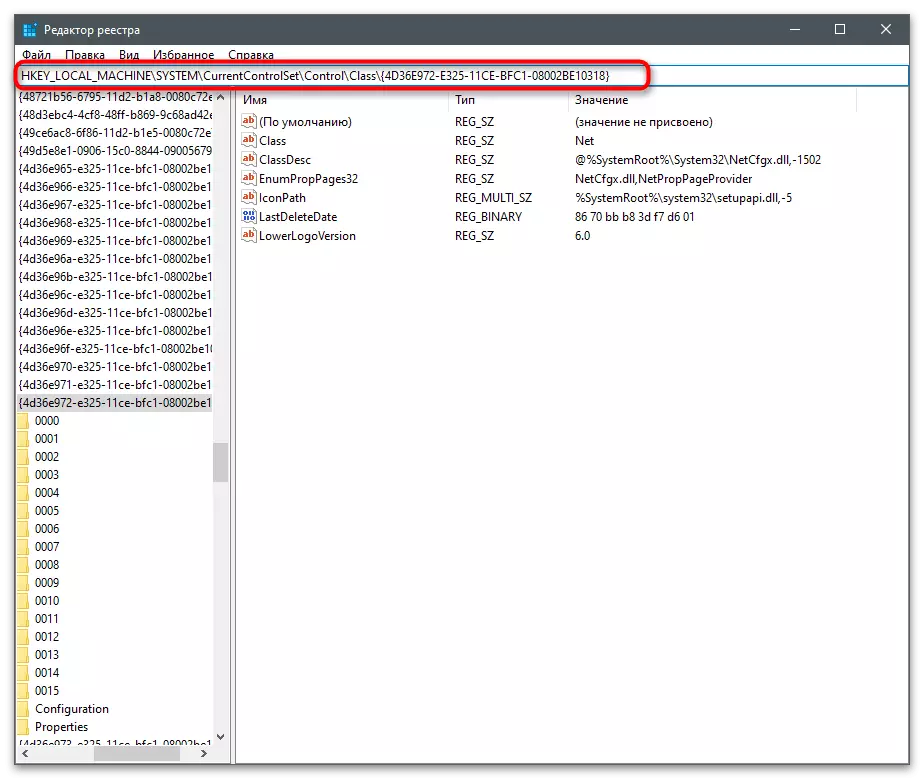
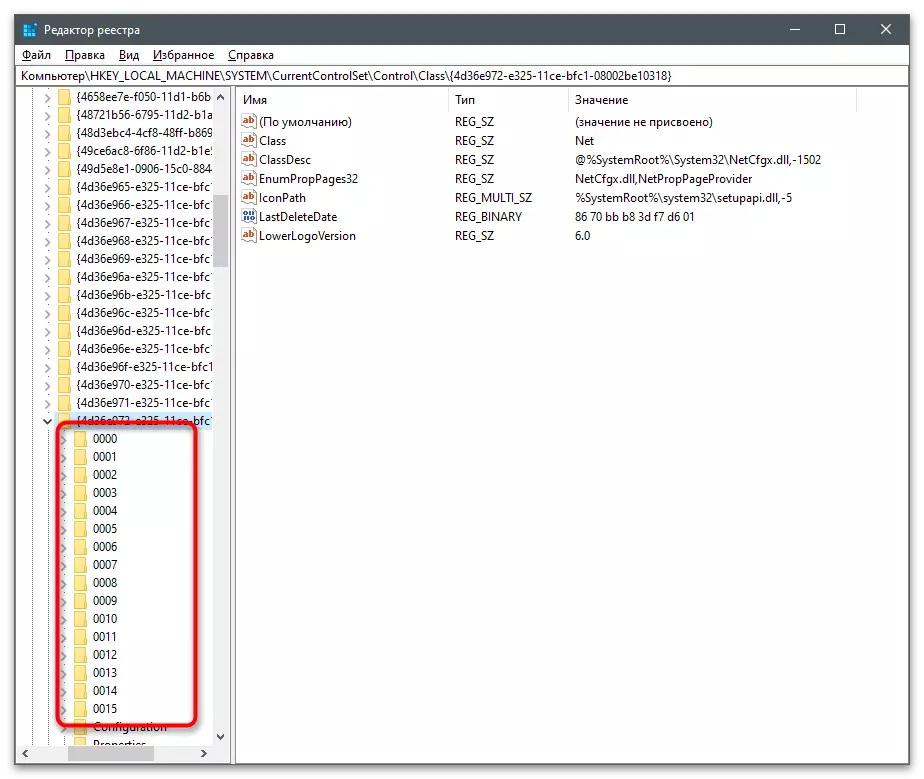
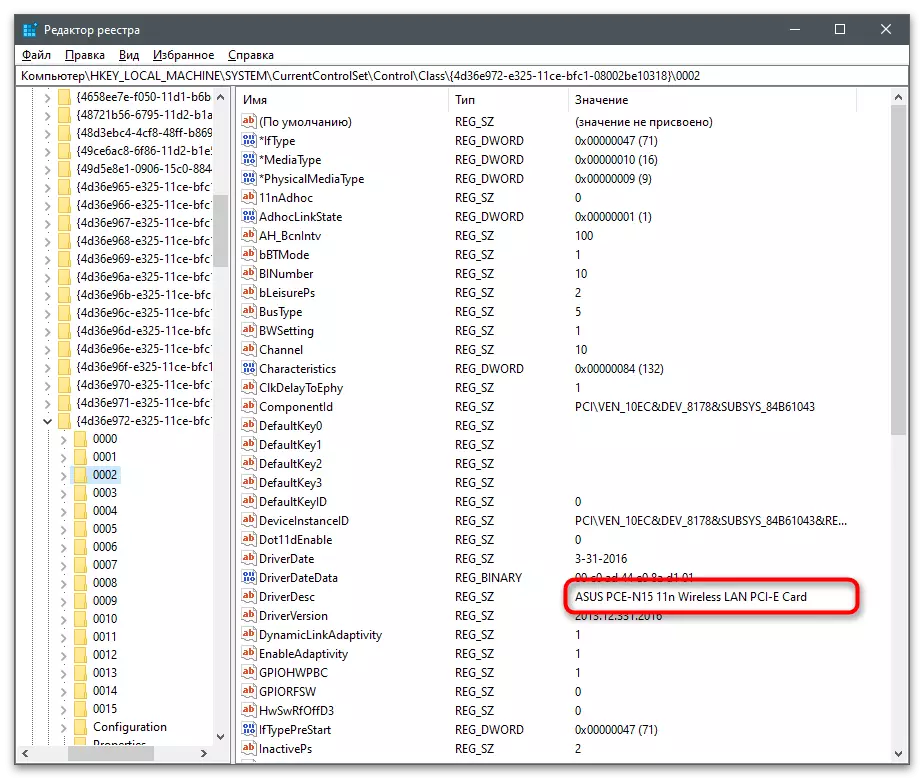
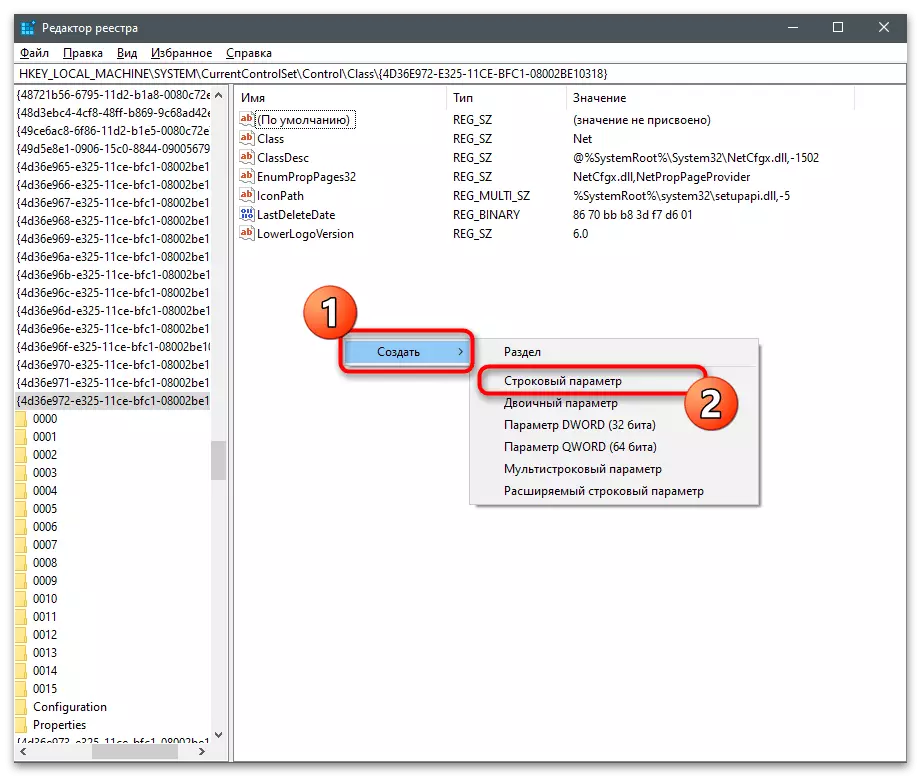
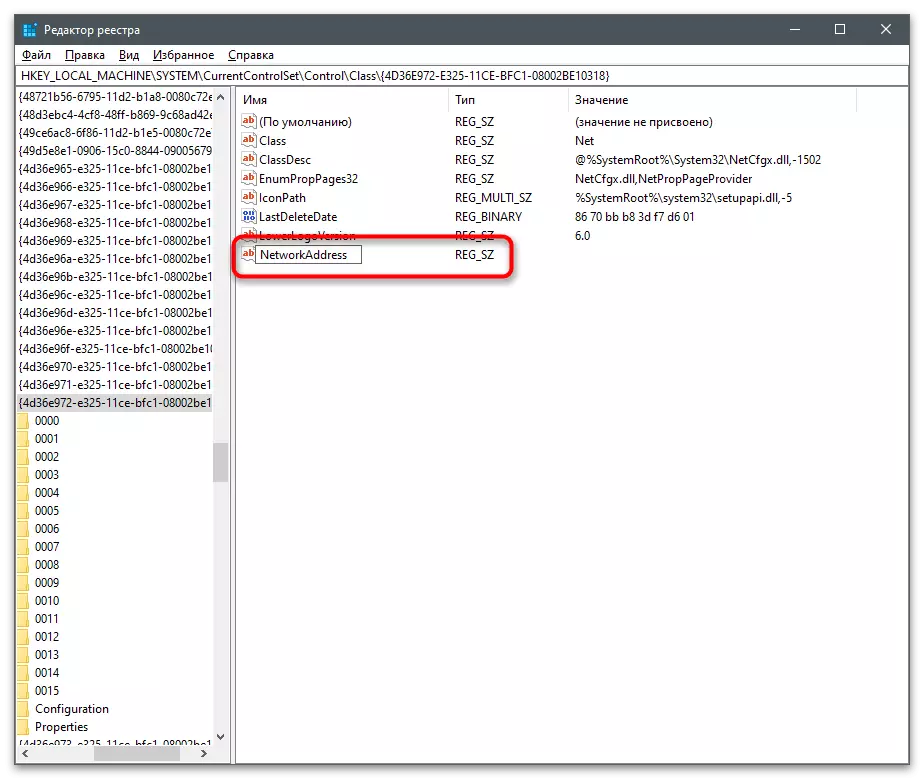
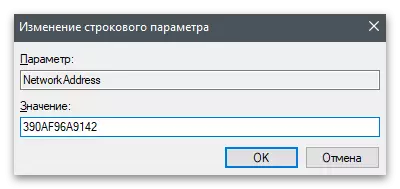
രീതി 3: മൂന്നാം കക്ഷി പ്രോഗ്രാമുകൾ
നെറ്റ്വർക്ക് കാർഡിന്റെ MAC വിലാസം മാറ്റുന്നതിനായി രൂപകൽപ്പന ചെയ്തിട്ടുള്ള വ്യത്യസ്ത പ്രോഗ്രാമുകൾ ഉണ്ട്. സാധാരണയായി അവ ബഹുഗ്രഹകരണവും മറ്റ് പ്രോപ്പർട്ടികളിലേക്കുള്ള ആക്സസ് നൽകുന്നതുമാണ്, ഉദാഹരണത്തിന്, ഒരു നിർമ്മാതാവിനൊപ്പം ഒരു ബണ്ടിൽ അല്ലെങ്കിൽ നെറ്റ്വർക്ക് നില ട്രാക്കുചെയ്യുക. അടുത്തതായി, അനുയോജ്യമായ മൂന്ന് പ്രോഗ്രാമുകൾ പരിഗണിക്കുക, നിങ്ങൾക്ക് സ്വയം ഒപ്റ്റിമൽ തിരഞ്ഞെടുക്കാം.ടെക്നിമിയം മാക് വിലാസം ചേഞ്ചർ
നെറ്റ്വർക്ക് കാർഡുകളുടെ MAC വിലാസം മാറ്റുന്നതിന് ഉദ്ദേശിച്ചുള്ള ആദ്യ പ്രോഗ്രാം - ടെക്നിമിയം മാക് വിലാസം മാറ്റുന്നയാൾ. അതിന്റെ സൗകര്യം ഒരു സ്ക്രീനിലാണ്, കണക്റ്റുചെയ്ത എല്ലാ ഉപകരണങ്ങളെയും കുറിച്ചുള്ള വിവരങ്ങൾ നിങ്ങൾ ഉടനടി കാണും, അവയിൽ ഏതെങ്കിലും തിരഞ്ഞെടുക്കുന്നതിനും ഉചിതമായ മാറ്റങ്ങൾ വരുത്താനും നിങ്ങൾക്ക് തിരഞ്ഞെടുക്കാം.
- മുകളിലുള്ള ലിങ്കിൽ ക്ലിക്കുചെയ്യുക, ടെക്നിമിയം മാക് വിലാസം ചേഞ്ചർ ഡ Download ൺലോഡ് ചെയ്ത് നിങ്ങളുടെ കമ്പ്യൂട്ടറിലേക്ക് പ്രോഗ്രാം ഇൻസ്റ്റാൾ ചെയ്യുക.
- ആരംഭിച്ചതിനുശേഷം, ട്രാക്കിംഗ് കാർഡുകൾ നിരീക്ഷിച്ച് മാക് വിലാസം മാറ്റാൻ ആഗ്രഹിക്കുന്ന ഒന്ന് തിരഞ്ഞെടുക്കുക.
- ഒരു പ്രത്യേക ബ്ലോക്ക് കണ്ടെത്തി അക്കത്തിന് പകരം വയ്ക്കുക അല്ലെങ്കിൽ ക്രമരഹിതമായ തിരഞ്ഞെടുക്കലിനായി ക്രമരഹിതമായ MAC വിലാസ ബട്ടൺ ഉപയോഗിക്കുക. ചുവടെയുള്ള പട്ടിക ഇൻസ്റ്റാൾ ചെയ്ത മൂല്യത്തിൽ നിന്നുള്ള നിർമ്മാതാക്കൾ. ഉപകരണത്തിന്റെ പുതിയ ഭ physical തിക വിലാസം എങ്ങനെ ബന്ധപ്പെടുത്തുമെന്ന് ഇത് നിർണ്ണയിക്കും.
- "ഇപ്പോൾ മാറ്റം" അമർത്തുന്നതിന് മുമ്പ്! ബട്ടൺ അധിക പാരാമീറ്ററുകളിൽ ശ്രദ്ധിക്കുക. മാറ്റങ്ങൾ വരുത്തിയ ശേഷം സ്വപ്രേരിതമായി നെറ്റ്വർക്ക് പുനരാരംഭിച്ച് മാക് വിലാസം സ്ഥിരത കൈവരിക്കാൻ നിങ്ങൾ ആഗ്രഹിക്കുന്നില്ലെങ്കിൽ, കുറച്ച് സമയത്തിന് ശേഷം നഷ്ടപ്പെടുമെന്ന് നിങ്ങൾ ആഗ്രഹിക്കുന്നില്ലെങ്കിൽ അത്.
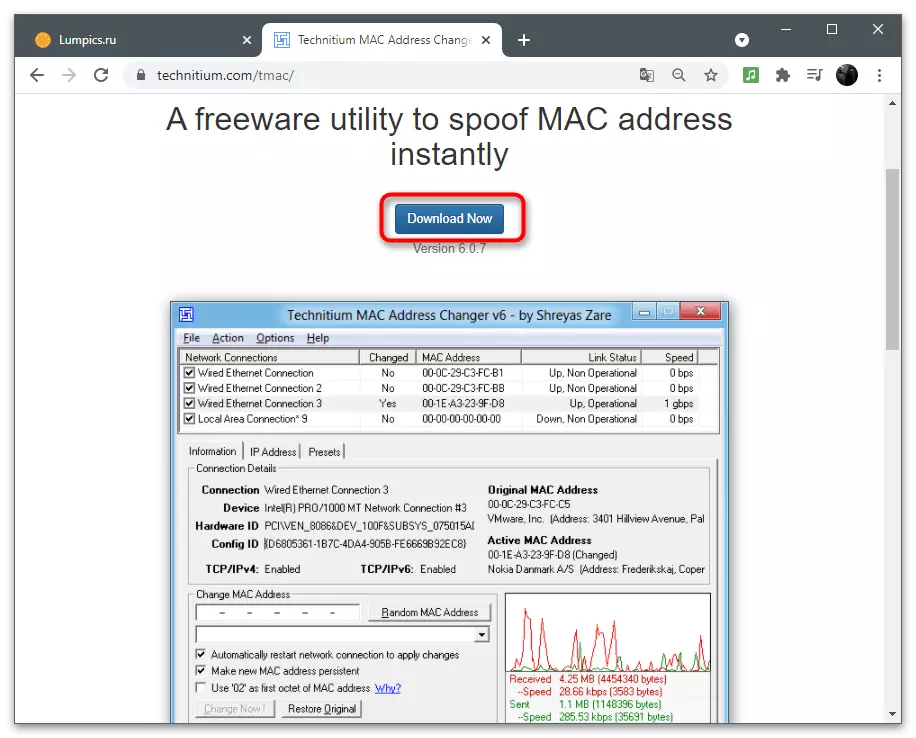
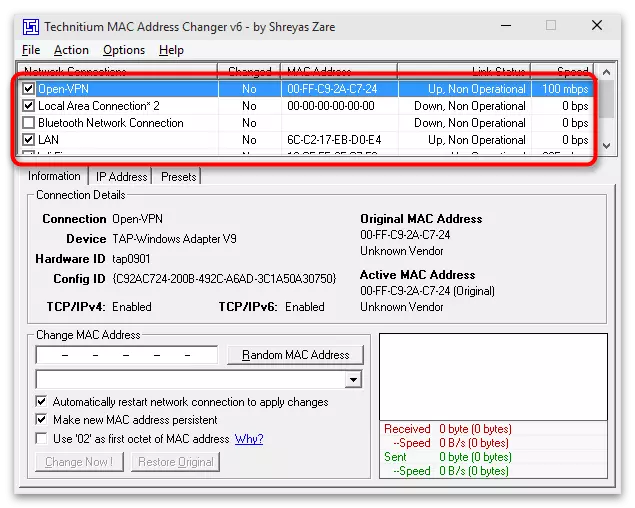
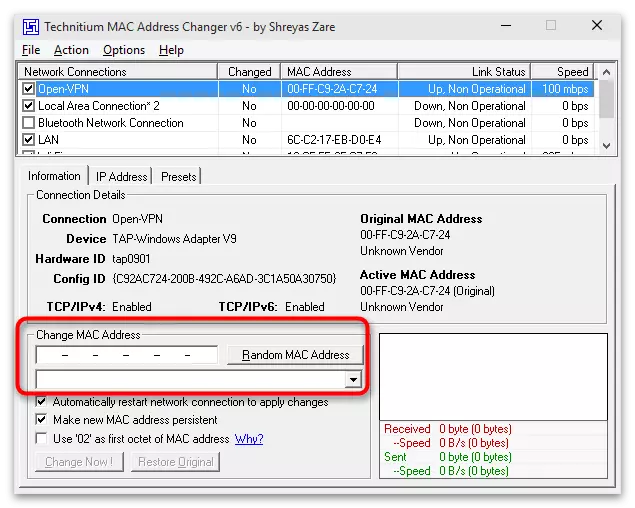
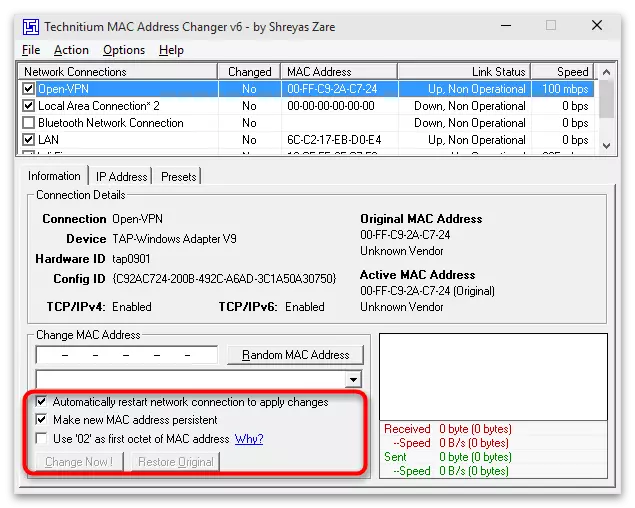
മാക്ചേഞ്ച്.
മാക്ചേഞ്ച് ഉപയോഗിക്കുന്നതിന്, ഡവലപ്പർ അതിന്റെ official ദ്യോഗിക വെബ്സൈറ്റ് ഇല്ലാതാക്കിയതിനാൽ സോഫ്റ്റ്വെയർ വ്യാപനത്തിൽ ഏർപ്പെട്ടിരിക്കുന്ന മൂന്നാം കക്ഷി വെബ് ഉറവിടങ്ങളിൽ നിങ്ങൾ ഈ പ്രോഗ്രാം ഇൻസ്റ്റാളർ കണ്ടെത്തേണ്ടതുണ്ട്. പ്രത്യേക ഫോറങ്ങളിലോ GitHub- ലെ ചില ആർക്കൈവുകളിലോ മാക്ചേഞ്ച് ലഭിക്കുന്നത് സുരക്ഷിതമാണ്. നിങ്ങൾ വിശ്വസിക്കുന്ന ഉറവിടം കണ്ടെത്താൻ തിരയൽ എഞ്ചിൻ ഉപയോഗിക്കുക. ഇൻസ്റ്റാൾ ചെയ്യുന്നതിന് മുമ്പ്, അത് കൃത്യമായി ഉറപ്പാക്കാൻ എക്സിക്യൂട്ടബിൾ ഫയൽ പരിശോധിക്കുക.
കൂടുതൽ വായിക്കുക: ആന്റിവൈറസ് ഇല്ലാത്ത വൈറസുകൾക്കായി ഒരു കമ്പ്യൂട്ടർ പരിശോധിക്കുന്നു
- ഇൻസ്റ്റാളർ ആരംഭിച്ചതിന് ശേഷം, ഒരു ലളിതമായ നിർദ്ദേശം പാലിക്കുക, ഈ പ്രക്രിയ പൂർത്തിയാക്കി സോഫ്റ്റ്വെയർ ആരംഭിക്കുക.
- "നിലവിലെ MAC വിലാസ" ഫീൽഡിൽ നിങ്ങൾ തിരഞ്ഞെടുത്ത കണക്ഷന്റെ ഒരു യഥാർത്ഥ ഭ physical തിക വിലാസം കാണും (സജീവ നെറ്റ്വർക്ക് കാർഡ് ഇടതുപത്തിന്റെ പട്ടികയിൽ സൂചിപ്പിച്ചിരിക്കുന്നു).
- "പുതിയ MAC വിലാസ" ഫീൽഡിലെ മൂല്യം മാറ്റിസ്ഥാപിക്കുക, ഓരോ ഫീൽഡിലേക്കും ഒരു ജോടി നമ്പറുകളും അക്ഷരങ്ങളും പ്രത്യേകം നൽകി. പൂർത്തിയാകുമ്പോൾ, ക്രമീകരണങ്ങൾ പ്രയോഗിക്കുന്നതിന് "മാറ്റം" ക്ലിക്കുചെയ്യുക, അല്ലെങ്കിൽ അതിന്റെ യഥാർത്ഥ സ്ഥാനത്തേക്ക് മടങ്ങുന്നതിന് "മാറ്റുക" ക്ലിക്കുചെയ്യുക.
- വലത് ഒരു മിന്നൽ ഇമേജ് ഉള്ള ഒരു ബട്ടൺ ഉണ്ട്, അത് ക്രമരഹിതമായ ജനറേഷൻ അക്കങ്ങൾക്ക് കാരണമാകുമ്പോൾ. ഏത് ഓപ്ഷനെ തിരഞ്ഞെടുക്കാൻ തീരുമാനിക്കാതിരിക്കാൻ ഈ ഓപ്ഷൻ അനുയോജ്യമാണ്, നിലവിലെ ഒന്ന് മാറ്റാൻ ആഗ്രഹിക്കുന്നത്.
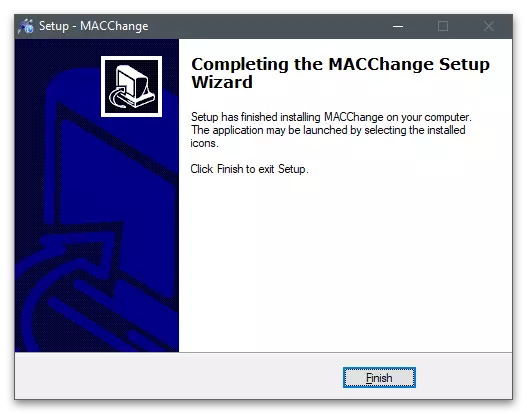
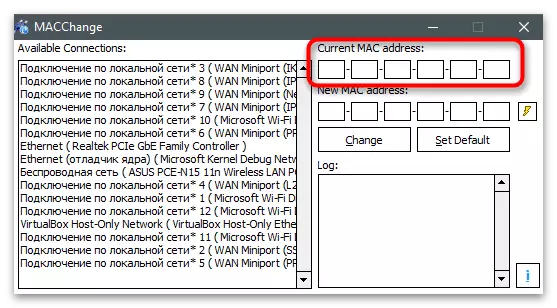
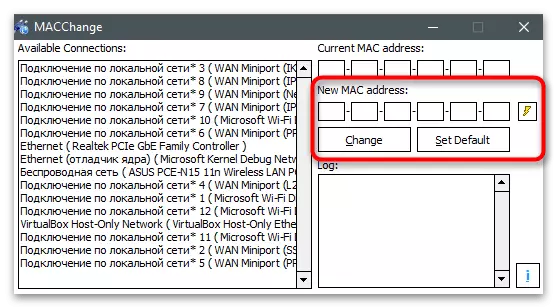
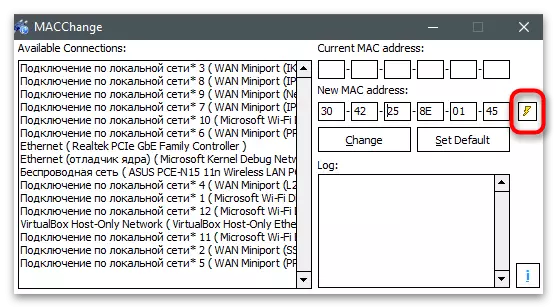
മാക് വിലാസം മാറ്റുക
മുമ്പത്തെ ഏതെങ്കിലും രണ്ട് പ്രോഗ്രാമുകളിലൊന്നും നിങ്ങൾ പുറത്തുവന്നില്ലെങ്കിൽ, മാക് വിലാസം മാറ്റത്തിലേക്ക് ശ്രദ്ധിക്കുക. നെറ്റ്വർക്ക് നില നിരീക്ഷിക്കാനും നെറ്റ്വർക്ക് കാർഡിന്റെ MAC വിലാസം മാറ്റുന്നതിനും രൂപകൽപ്പന ചെയ്ത സമഗ്രമായ പരിഹാരമാണിത്. ഇത് ഒരു സ 10 ജന്യ 10 ദിവസത്തെ പതിപ്പിന്റെ രൂപത്തിലാണ്, അത് എല്ലാ ജോലികളും നിർവഹിക്കാൻ തീർച്ചയായും മതി.
- Official ദ്യോഗിക സൈറ്റിന്റെ പേജിൽ, ഈ ഡവലപ്പറിൽ നിന്നുള്ള എല്ലാ പ്രോഗ്രാമുകളും അവതരിപ്പിക്കുന്നു, അതിനാൽ നിങ്ങൾക്കായി നിങ്ങൾ കണ്ടെത്താനും ഡ download ൺലോഡ് ചെയ്യാനും നിങ്ങൾ കൃത്യമായി മാക് വിലാസം കണ്ടെത്തേണ്ടതുണ്ട്. ഇൻസ്റ്റാളേഷൻ നിലവാരത്തിൽ നിന്ന് വ്യത്യസ്തമല്ല, കുറച്ച് മിനിറ്റ് എടുക്കും.
- നിങ്ങൾ ആദ്യമായി ആരംഭിക്കുമ്പോൾ, "തുടരുക" ബട്ടൺ ഉപയോഗിച്ച് സ version ജന്യ പതിപ്പ് ഉപയോഗിക്കുന്നതിന്റെ ആരംഭം സ്ഥിരീകരിക്കുക.
- കണക്ഷൻ ലിസ്റ്റിലെ പ്രധാന വിൻഡോയിൽ, നെറ്റ്വർക്ക് കാർഡ് നാമങ്ങളൊന്നുമില്ല, അതിനാൽ ഏത് തരത്തിലുള്ള കണക്ഷനും ഏത് തരത്തിലുള്ള കണക്ഷനുകളിലാണ് നിങ്ങൾ പിന്തിരിപ്പിക്കേണ്ടത്.
- ഇടത് പാനലിൽ തിരഞ്ഞെടുത്ത ശേഷം, "MAC വിലാസം മാറ്റുക" ബട്ടൺ അമർത്തുക.
- പുതിയ ജാലകം ദൃശ്യമാകും, അവിടെ നിങ്ങൾക്ക് പുതിയ പാരാമീറ്ററുകൾ സ്വമേധയാ സജ്ജമാക്കാൻ കഴിയും.
- നിങ്ങൾ ഒരു റാൻഡം വിലാസം സൃഷ്ടിക്കപ്പെടുകയോ സൃഷ്ടിക്കുകയോ ചെയ്യേണ്ടതുണ്ടെങ്കിൽ "പൂരിപ്പിക്കുക" ക്ലിക്കുചെയ്യുക, ഉപകരണങ്ങളുടെ നിർമ്മാതാക്കളിൽ നിന്നും അതിന്റെ വിലാസത്തിൽ നിന്നും വിരമിക്കുക.
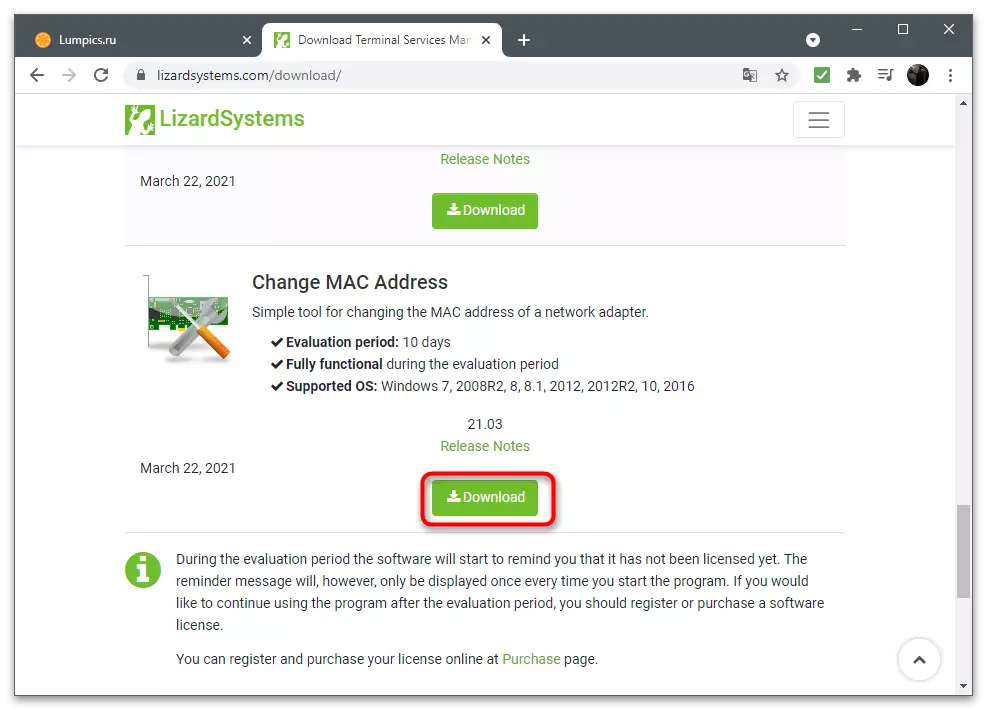
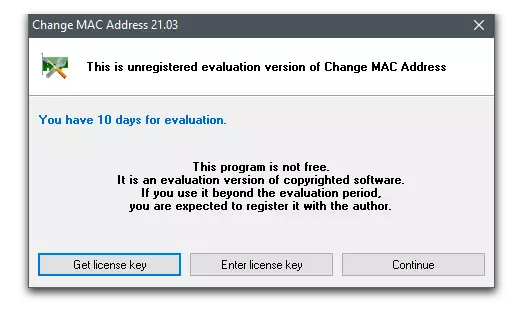
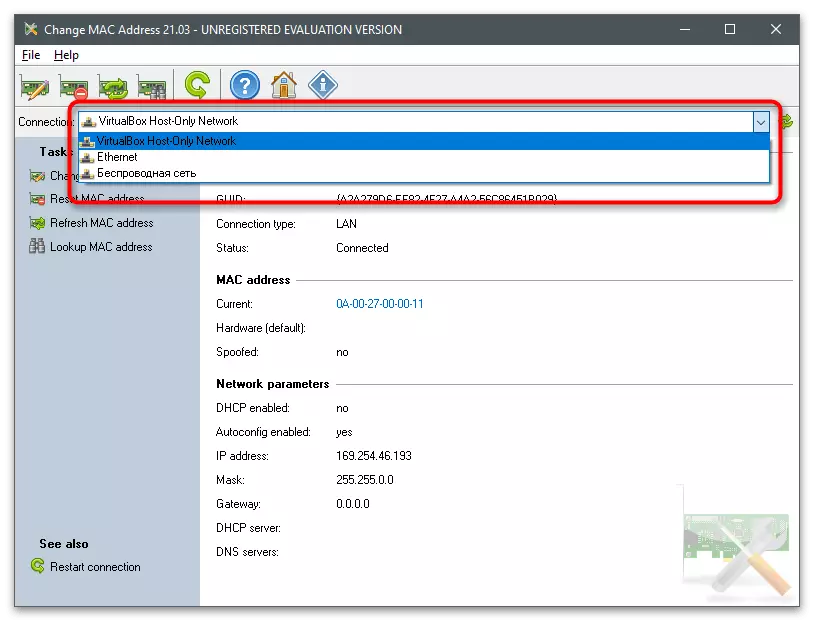
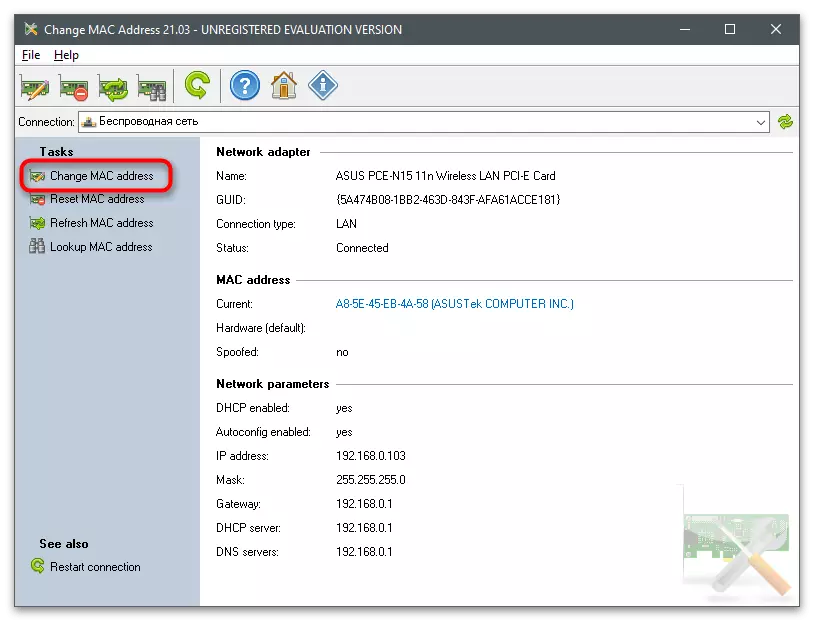
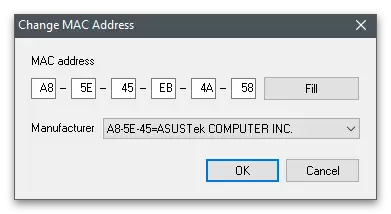
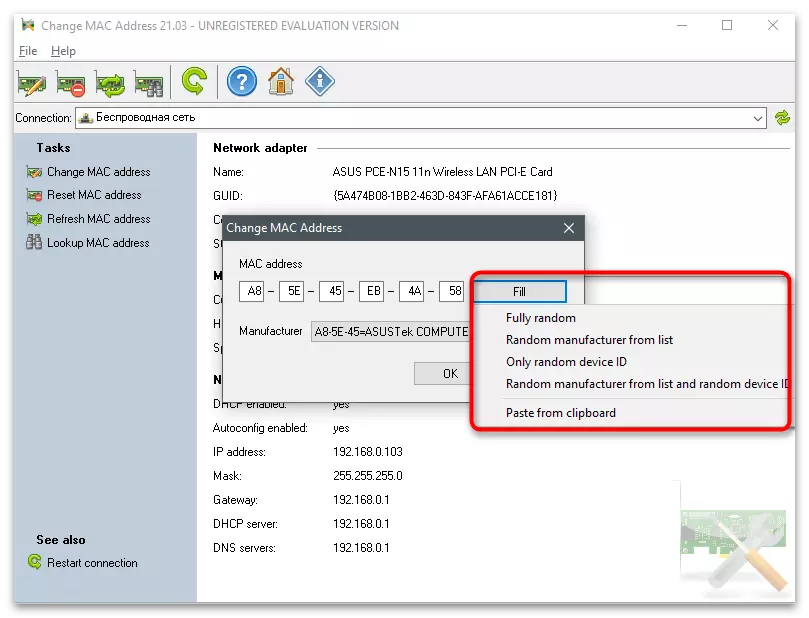
നെറ്റ്വർക്ക് കാർഡിന്റെ നിലവിലെ MAC വിലാസം പരിശോധിക്കുക
മാറ്റങ്ങൾ വരുത്തിയതിന് ശേഷം ഉപയോഗപ്രദമാകുന്ന നെറ്റ്വർക്ക് കാർഡിന്റെ യഥാർത്ഥ ഭ physical തിക വിലാസം പരിശോധിക്കുന്നതിനുള്ള ശുപാർശകളോടെ ലേഖനം പൂർത്തിയാക്കി. ഇത് വീണ്ടും തുറന്ന് നിലവിലെ മൂല്യം കാണുന്നതിലൂടെ വിലാസം എഡിറ്റുചെയ്യാൻ ഉപയോഗിക്കുന്ന അതേ ഉപകരണം നിങ്ങൾക്ക് ഉപയോഗിക്കാം. കൂടാതെ, ആവശ്യമായ വിവരങ്ങൾ കാണിക്കുന്ന കൺസോൾ യൂട്ടിലിറ്റികളും മറ്റ് ഓപ്പറേറ്റിംഗ് സിസ്റ്റം വിഭാഗങ്ങളും ഉണ്ട്.
കൂടുതൽ വായിക്കുക: വിൻഡോസ് 10 ൽ കമ്പ്യൂട്ടറിന്റെ MAC വിലാസം എങ്ങനെ കണ്ടെത്താം